INHOUDSOPGAWE
As jy Opvoubare rye in Excel wil skep , is hierdie artikel vir jou. Hier sal ons vir jou 4 metodes demonstreer sodat jy opvoubare rye in Excel kan skep.
Laai werkboek af
Skep opvoubare rye.xlsx
4 metodes om opvoubare rye in Excel te skep
Die volgende itempryslys tabel toon die Maand , Item en Prys kolomme. Ons sal 4 metodes gebruik om die rye in te vou van hierdie tabel. Hier het ons Excel 365 gebruik. Jy kan enige beskikbare Excel-weergawe gebruik.
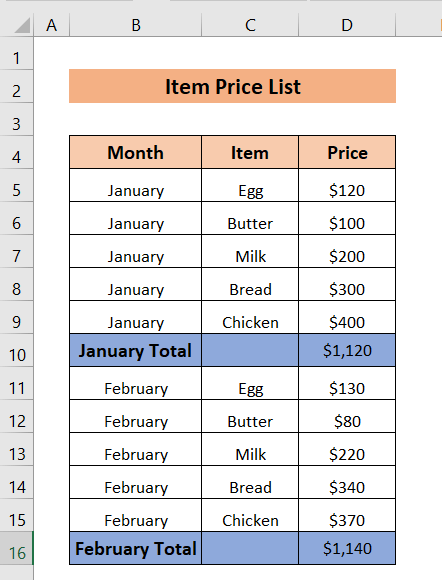
Metode-1: Skep opvoubare rye outomaties
Hier sal ons outomaties genereer opvoubare rye.
➤ Om mee te begin, gaan ons na die Data -oortjie in die lint.
➤ Daarna sal ons Outline<2 kies>> Groep > Outo-omtrek .
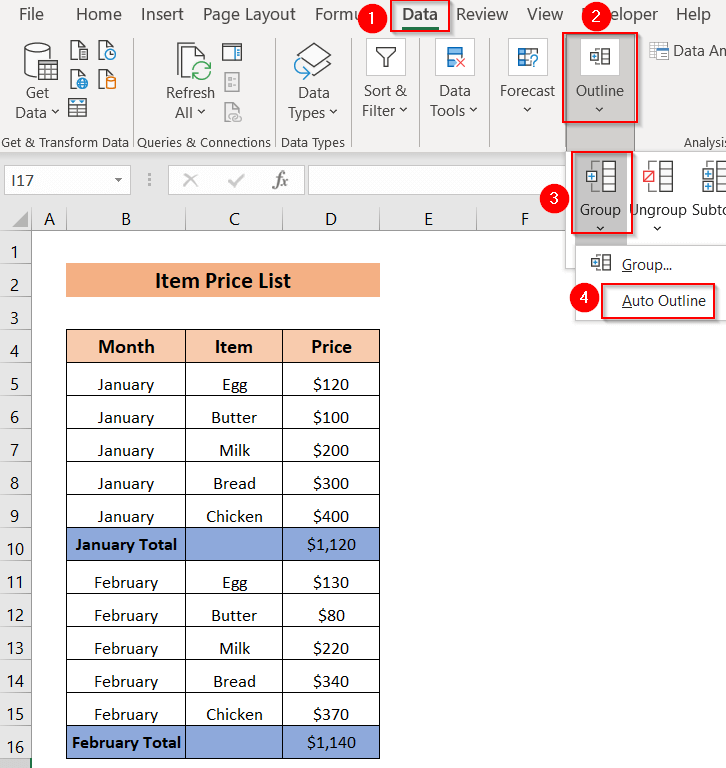
Nou kan ons die skepping van 2 opvoubare rye sien. Ons kan in die boonste linkerhoek die aantal opvoubare rye sien. Ons kan ook twee negatiewe tekens “ – ” aan die linkerkant sien, wat aandui waar die opvoubare rye sal genereer.

➤ As ons op die "-" teken aan die linkerkant, die rye word ineengestort.
Ons kan net die Januarie Totaal en Februarie Totaal rye sien. Die ander rye is ingevou.

Lees meer: Hoe om rye uit te brei of in te vou met Plusteken in Excel (4 maklike metodes)
Metode-2: SkepHandmatig opvoubare rye
In hierdie metode kan ons opvoubare rye skep waar ons dit nodig het. Hier wil ons opvoubare rye vir Januarie maand items hê, en ons wil net die Januarie Totaal sien.
➤ Om dit te doen, sal ons eerstens kies die data van selle B5 tot D9 .
➤ Daarna gaan ons na die Data -oortjie > Outline > Groep > Groep.
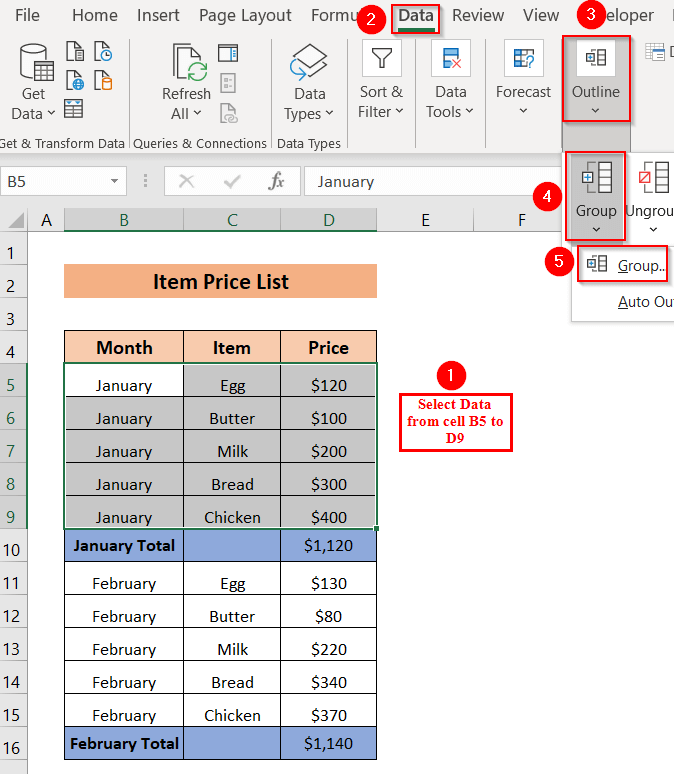
Nou sal ons 'n Groep sien venster verskyn.
➤ Ons sal Rye kies, en klik op OK .

Uiteindelik, ons kan 'n negatiewe teken “ – ” aan die linkerkant van die Januarie Totaal -kolom sien, wat aandui dat die rye voor daardie kolom ingevou sal word.

➤ As ons op die negatiewe teken voor “-” klik, sal ons sien dat al die rye voor Januarie Totaal ingevou is, en ons sien net Januarie Totaal .

Op soortgelyke wyse kan ons enige rye volgens ons behoeftes invou.
Lees meer: Hoe om rye in Excel te groepeer met Expand of Collapse (5 Metodes)
Metode-3: Gebruik subtotaal om Co te skep voubare rye
Hier, as ons die totaal en groottotaal van die maande wil bereken, kan ons die Subtotaal opsie gebruik.
Ons wil byvoorbeeld bereken die totaal vir Januarie en Februarie maand, en ook wil ons die groottotaal vir hierdie twee maande bereken.
➤ Om dit te doen, moet onssal 'n enkele sel van die tabel kies.
➤ Daarna gaan ons na die Data -oortjie > Outlyn > Subtotaal .

'n Subtotaal venster sal verskyn.
➤ Hier sal ons Maand in die blokkie kies By elke verandering in > kies Gebruik funksie as Som .
➤ Kies Voeg subtotaal by as Prys > merk Vervang huidige subtotaal en Opsomming onder data .

➤ Nadat ons OK gedruk het, kan ons sien die skepping van 3 rye met die naam Januarie Totaal , Februarie Totaal en Groottotaal .
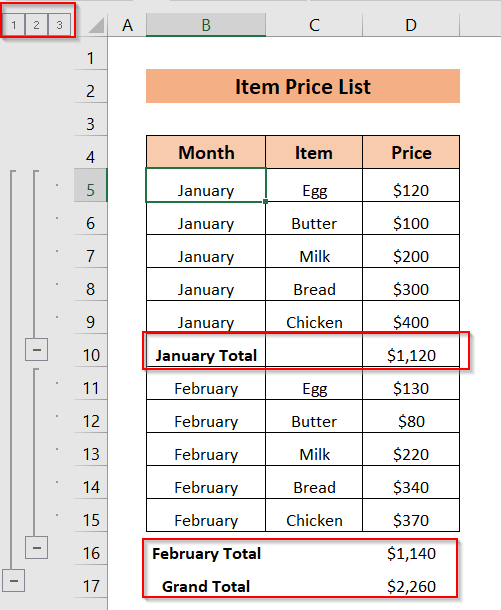
➤ Nou, as ons op Januarie Totaal klik, kan ons sien dat dit geskep is met die SUBTOTAAL funksie .
Dus, Februarie Totaal en Groottotaal rye is ook geskep met die SUBTOTAAL funksie.

Kom ons vou die rye voor Januarie Totaal en Februarie Totaal rye.
➤ Om dit te doen, moet ons op die negatiewe teken “ – ” voor klik Januarie Totaal en Februarie Totaal rye.

Ons kan sien dat die rye voor Januarie Totaal en Februarie Totaal het ineengestort.
➤ Ons kan die rye Januarie Totaal en Februarie Totaal ineenvou, en net die Groottotaal sien as ons op die negatiewe teken “ – ” voor Groottotaal klik.

Ten slotte, w e kan net die Groottotaal ry sienin die tabel.

Lees meer: Hoe om rye in Excel uit te brei en in te vou (met maklike stappe)
Soortgelyke lesings
- Hoe om rye met dieselfde waarde in Excel te groepeer (6 nuttige maniere)
- Groep Rye met plusteken bo-aan in Excel
- Hoe om rye binne 'n sel in Excel te skep (3 metodes)
- Groepeer rye volgens selwaarde in Excel (3 eenvoudige maniere)
- Hoe om aktiewe ry in Excel uit te lig (3 metodes)
Metode-4: Skep opvoubare rye met Spiltabel
Ons kan 'n Swaaitabel gebruik om opvoubare rye te skep.
➤ Hier, om 'n spiltabel te skep, moet ons eers die hele datastel kies.
➤ Daarna sal ons Voeg in > Spiltabel kies.
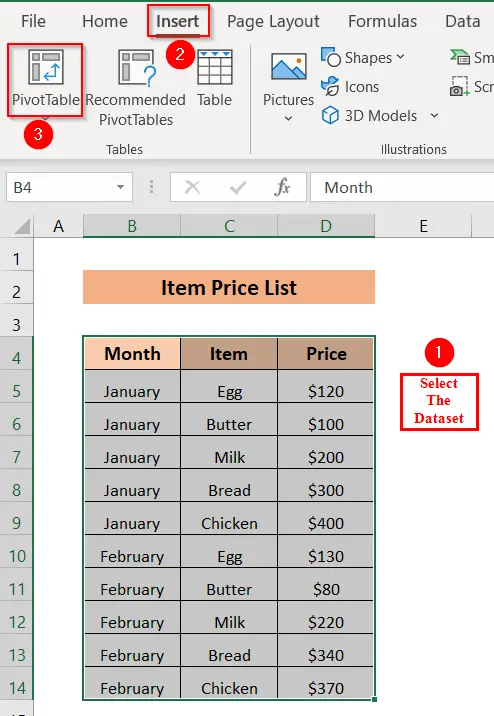
Nou, 'n Draaitabel van tabel of reeks venster sal verskyn.
➤ Ons sal Nuwe Werkblad > klik OK .
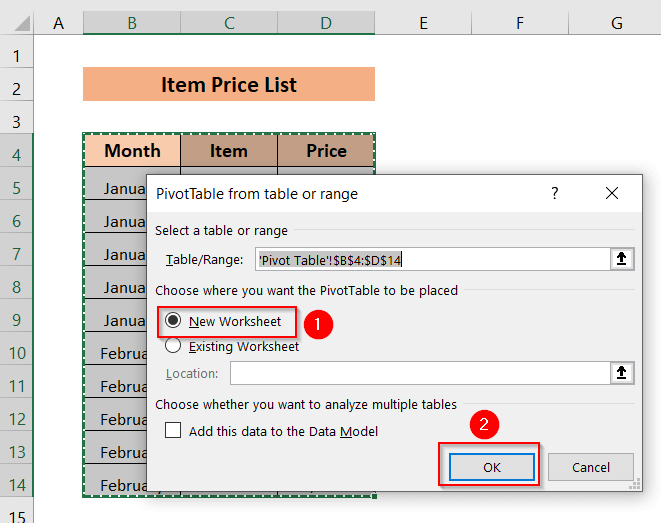
➤ Hier het ons Maand , Item en Prys
In die rye kan ons Maand en Item sien, en in die Waardes kan ons sien Som van Prys .
En ons kan die geskepde Spiltabel sien.

➤ Nou, om die rye in te vou, ons sal op die negatiewe teken " – "-merk klik wat aan die linkerkant van die Januarie en Februarie maande is.

Uiteindelik kan ons die rye sien met Januarie , Februarie en Groottotaal . Dierye tussenin is ingevou.
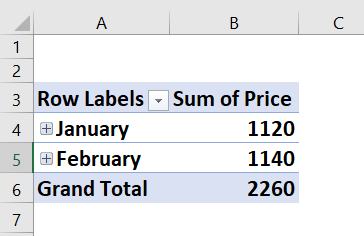
Lees meer: Hoe om rye in Excel-draaitabel te groepeer (3 maniere)
As jy nie verkies om buitelyn-simbole te wys nie
Hier wil ons nie die buitelyn-simbole in ons werkblad sien nie, byvoorbeeld, ons wil die plusteken “ + verwyder ” voor die Januarie en Februarie Totaal .

➤ Eerstens sal ons die kies Lêer oortjie in die lint.
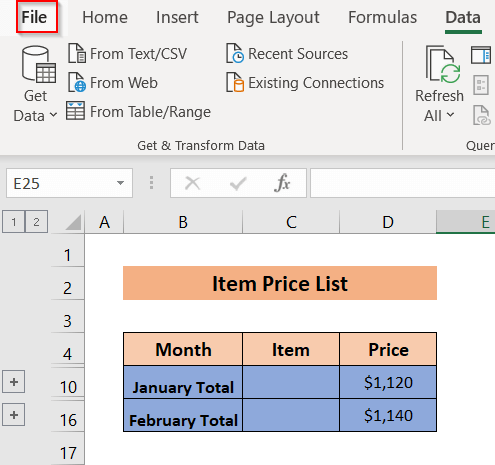
➤ Daarna sal ons Opsies kies.

➤ Dan sal ons Gevorderd > ontmerk Wys omtreksimbole as 'n buitelyn toegepas word .
Klik daarna OK .

Uiteindelik , kan ons sien daar is geen '" + "-teken voor die Januarie Totaal en Februarie Totaal rye nie.
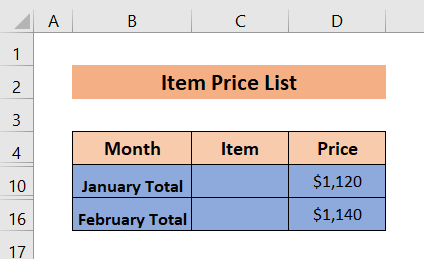
Jy kan die opsie weer nagaan om die plusteken weer sigbaar te maak
Gevolgtrekking
Hier het ons probeer om vir jou 4 metodes te wys om opvoubare rye in Excel te skep. Dankie dat u hierdie artikel gelees het, ons hoop dit was nuttig. As jy enige navrae of voorstelle het, ken ons gerus in die kommentaar afdeling.
Moenie vergeet om ons webwerf Exceldemy.com na te gaan vir verskeie Excel-verwante probleme en oplossings nie.

